Jak vytvářet a spravovat místnosti ve službě Google Chat

Objevte vše, co je třeba vědět o Google Chatu. Podívejte se, jak vytvářet místnosti a jak je také spravovat.
Přiznejme si to. Některé rozhovory jsou důležitější než jiné. Bez ohledu na to, kterou aplikaci pro zasílání zpráv používáte, máte obvykle alespoň jednu konverzaci připnutou. Je to jedna z vašich oblíbených osob a chcete mít snadný přístup k chatu.
Google Chat také usnadňuje připnutí jakéhokoli chatu. Stačí pár klepnutí sem a tam, abyste měli vždy přístup k určité osobě. Je také možné spravovat místnosti Google Chat, když potřebujete mluvit s více než jednou osobou najednou. Pojďme se podívat, co je potřeba udělat.
Chcete-li mít snadný přístup ke konkrétnímu chatu ve službě Google Chat, otevřete aplikaci a najděte chat, který chcete připnout. Otevřete chat a vpravo nahoře od e-mailových e-mailů dané osoby se zobrazí rozbalovací nabídka se šipkou směřující doprava. Klepnutím na něj otevřete další možnosti.
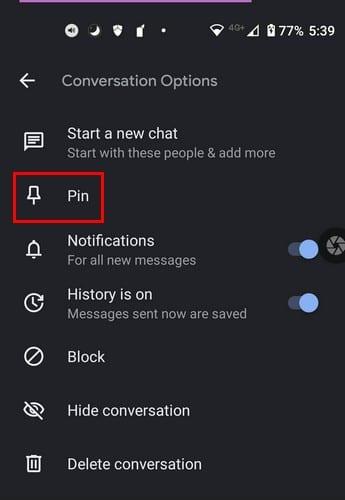
Možnost Pin bude druhá dolů. Klepněte na něj a nyní se zobrazí UnPin a také uvidíte modrou čáru, která označuje, že aplikace provádí změny.
Když konverzace ztratí na důležitosti, je čas ji odepnout. Chcete-li vrátit konverzaci tam, kde byla, otevřete chat a nahoře vedle e-mailové adresy osoby uvidíte šipku, na kterou budete muset klepnout. Klepněte na Odepnout a můžete začít.
Když se vrátíte na hlavní stránku aplikace, konverzace bude nyní připnuta nahoru, abyste k ní měli rychlejší přístup.
Dokud tam budete, můžete provést i některé další úpravy. Můžete zapnout nebo vypnout Historii, Oznámení, Blokovat osobu, Skrýt konverzaci, zahájit nový chat nebo konverzaci smazat.
To je všechno. Pokud potřebujete připnout nějaké další chaty, musíte zopakovat to, co jste udělali u prvního. Jak vidíte, proces netrvá déle než minutu. To je skvělé, když potřebujete uložit konverzaci, ale spěcháte. Je Google Chat vaší hlavní aplikací pro zasílání zpráv? Dejte mi vědět v komentářích níže a nezapomeňte článek sdílet s ostatními na sociálních sítích.
Objevte vše, co je třeba vědět o Google Chatu. Podívejte se, jak vytvářet místnosti a jak je také spravovat.
Zjistěte, jak připnout a odepnout jakoukoli konverzaci ve službě Google Chat za méně než minutu. Podívejte se také, jak během několika sekund odstranit jakýkoli chat.
Návod, jak odesílat nebo přijímat soubory mezi zařízením Microsoft Windows 10 a Android zařízením pomocí Bluetooth souborového přenosu
Mnoho modelů telefonů Samsung, včetně Galaxy S21, má problémy s Wi-Fi voláním. Instalace aplikace VoWiFi může problém vyřešit.
Máte Amazon Fire a přejete si nainstalovat Google Chrome? Naučte se, jak nainstalovat Google Chrome pomocí APK souboru na Kindle zařízeních.
Chcete organizovat systém záložek na tabletu Amazon Fire? Přečtěte si tento článek a naučte se, jak přidávat, mazat a editovat záložky nyní!
Návod, který vás provede tím, jak aktivovat možnosti vývojáře a USB ladění na tabletu Samsung Galaxy Tab S7.
Hledáte návod, jak vymazat data prohlížení, historii, mezipaměť a cookies v Amazon Fire? Tento průvodce vysvětluje všechny osvědčené metody srozumitelným jazykem.
Máte problém s tím, že se váš Amazon Fire tablet nezapne? Přečtěte si tento článek a objevte podrobné metody, jak tento problém vyřešit.
Je těžké zpochybnit popularitu Fitbitu, protože společnost poskytuje pravděpodobně nejlepší fitness trackery nebo smartwatches pro uživatele Androidu i iOSu.
Příběhy na Facebooku mohou být zábavné na vytváření. Zde je návod, jak vytvořit příběh na vašem zařízení Android a počítači.
Vyřešte problém, kdy se Samsung Galaxy Tab A zasekl na černé obrazovce a nezapne se.










